
Инструкция
к cистеме АctiveСollab
Мы пользуемся этой системой для организации всего общения, документо и материалооборота по проекту. Удобно, когда все нужное и важное находится в одном месте.
Коллеги, добро пожаловать в ActiveCollab!
Начало работы
с системой
с системой
Для начала работы с системой вам необходимо зарегистрироваться.
Менеджер пришлет вам электронное письмо-приглашение. Чтобы начать регистрацию, вам нужно перейти по ссылке в письме.

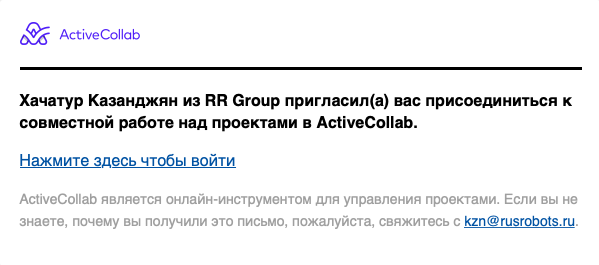


По ссылке вы попадаете
на страницу регистрации,
на которой вам необходимо:
на страницу регистрации,
на которой вам необходимо:
1. Ввести свои имя и фамилию по-русски
2. Придумать и ввести пароль (латинские символы и цифры)
3. Нажатие кнопки «Начать использование ActiveCollab» завершит регистрацию

На заметку
Если вы вышли из системы или хотите войти в систему на другом компьютере или в мобильном приложении, вам необходимо:
1. Перейти по ссылке https://ac.aicrobotics.ru/login
2. Ввести логин: ваш адрес электронной почты
3. Ввести пароль, который вы придумали при регистрации


Главный экран
(01) Левая панель
На главном экране размещаются все проекты, над которыми мы с вами работаем.

(02) Настройки вашего профиля
(03) Наши с вами проекты
Главный экран состоит из 3 блоков:
Левая панель
Настройки вашего профиля
Наши с вами проекты

Левая панель
В данной панели размещены следующие полезные ссылки:

Cквозной поиск по всем задачам и проектам. Если вы не помните в каком проекте была задача или сообщение, вы можете воспользоваться поиском, чтобы быстро их найти
Обновления — последние обновления по задачам, на которые вы подписаны
Активность — отражает всю текущую активность по всем нашим с вами проектам
Календарь — сервис, позволяющий визуально представить тайминг проекта. В календаре учтены сроки по нашим Приложениям без времени, которое необходимо на согласование

Профиль
1. Настройка вашего профиля.
2. Сквозной поиск по всем задачами проектам. Если вы не помните в каком проекте была задача или сообщение, вы можете воспользоваться поиском, чтобы быстро их найти
3. Счетчик актуальных обновлений по задачам, на которые вы подписаны


Страница проекта
(01) Меню проекта
На странице проекта размещается вся актуальная информация по проекту
(02) Списки задач и задачи
(03) Вид отображения задач проекта
Для удобства информация в системе разделена на три блока:
Меню проекта
Списки задач и задачи
Вид отображения задач проекта
это список всех работ, которые нам с вами предстоит осуществить на проекте. Основное общение будет вестись в этих задачах.
Задачи
(01)
это основной раздел для обсуждения различных организационных вопросов и решений. Естественно, лучше разделять разные вопросы по темам, чтобы было удобнее ориентироваться, а не писать все подряд в одну тему.
Если в процессе обсуждения появится необходимость провести какие-либо работы, то для них будет заведена отдельная задача.
Если в процессе обсуждения появится необходимость провести какие-либо работы, то для них будет заведена отдельная задача.
Обсуждения
(04)
Меню проекта содержит следующие ссылки

сервис для заметок. В заметках мы с вами будем хранить всю контактную информацию участников проекта.
Заметки
(02)
отражает всю текущую активность по проекту, по сути на нее выносятся анонсы обновлений всех остальных вкладок.
Активность
(05)
все загруженные по проекту материалы. Файлы попадают сюда автоматически, если они были прикреплены к задаче или обсуждению.
Файлы
(03)
Задачи
На странице «Задачи» размещен список работ, которые нам с вами предстоит осуществить на проекте.


Как только в задаче будет опубликован комментарий, вы получите уведомление на электронную почту.
Каждый список соответствует этапу выполнения работ. В свою очередь, этапы разбиты на мелкие задачи, которые нас приведут к выполнению этапа. Этапы и сроки соответствуют нашим юридическим договоренностям. Основное общение будет вестись в этих задачах. За актуальностью задач и их выполнением следит менеджер Russian Robotics. Поэтому он будет инициировать общение в этих задачах.
Ответить на комментарий из электронной почты
Прямо в почте вы можете ответить по задаче. Просто нажмите кнопку «Ответить» и напишите ваш ответ до линии:
— Reply above this line to leave a comment —
Нажатие кнопки «Отправить» опубликует ваш ответ в задаче.
— Reply above this line to leave a comment —
Нажатие кнопки «Отправить» опубликует ваш ответ в задаче.

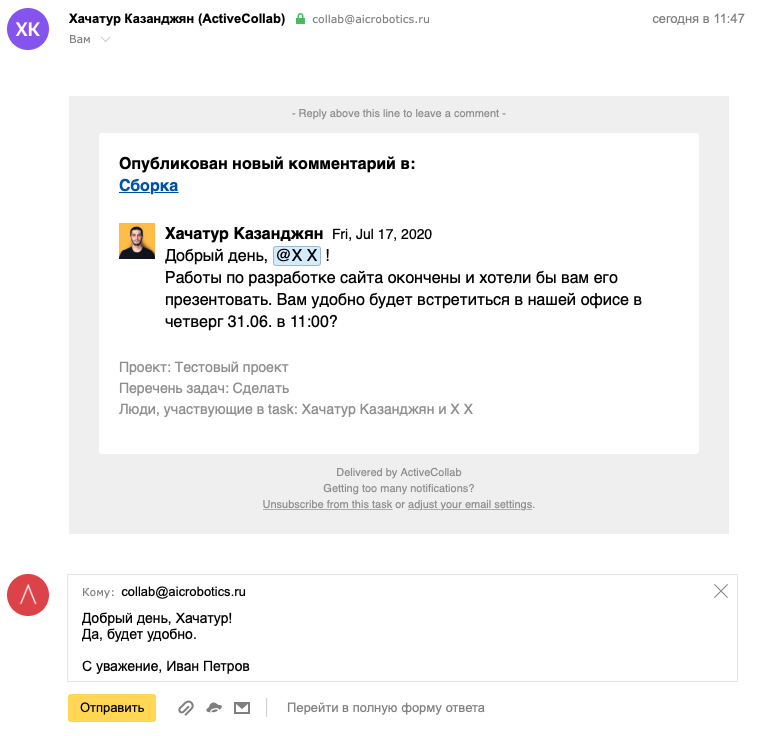
Напишите ваш комментарий

Обязательно подпишите людей из своей или нашей компании для того, чтобы адресатам пришло уведомление о публикации комментария к задаче на электронную почту. Для этого нужно отметить чекбокс (поставить галочку) напротив имени каждого человека.
Таким образом, выбранные вами люди будут подписаны как на само обсуждение, так и на комментарии к обсуждению
Таким образом, выбранные вами люди будут подписаны как на само обсуждение, так и на комментарии к обсуждению
Выберите подписчиков

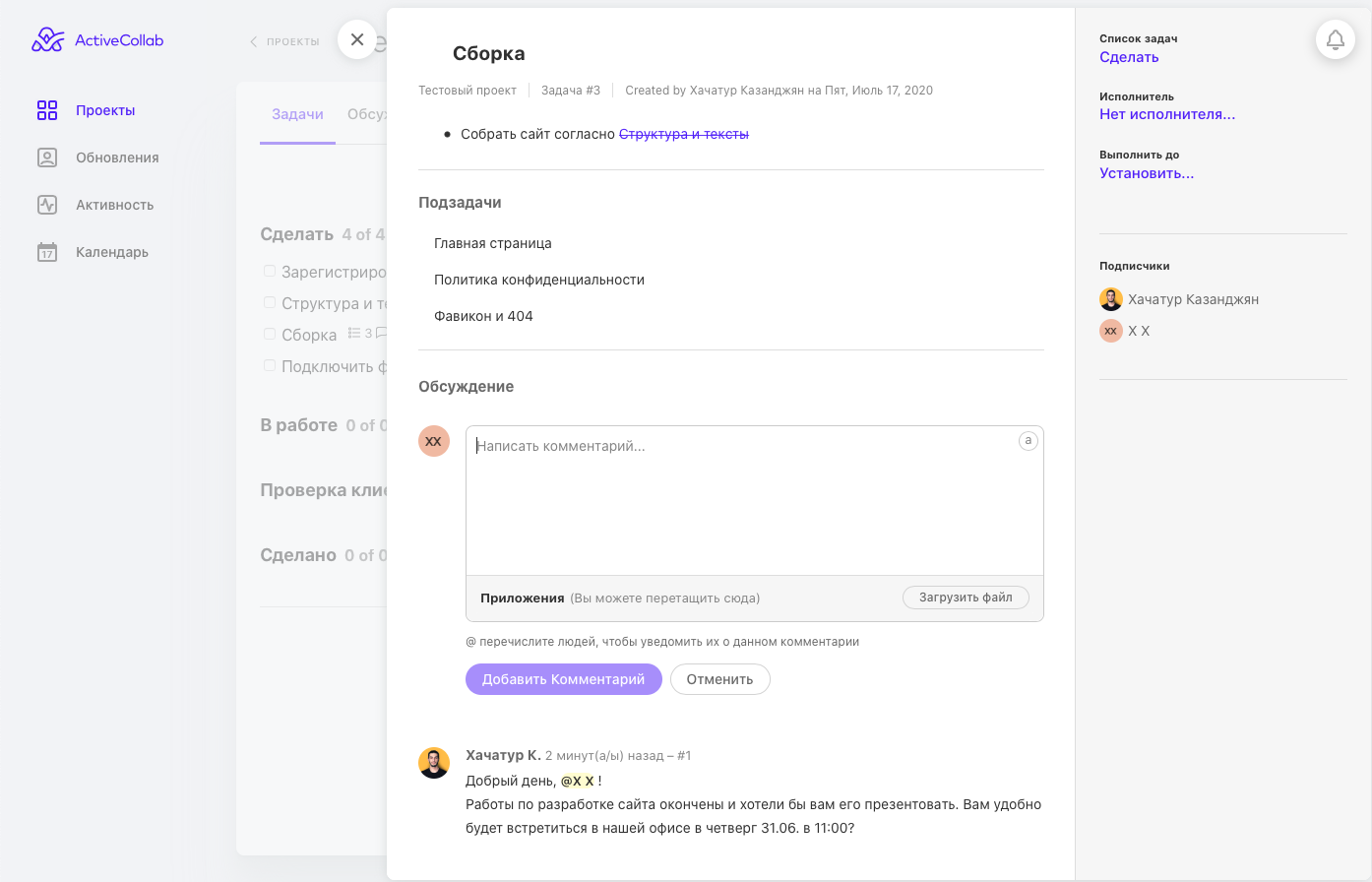
Перейдите по ссылке, нажав в письме на название задачи. Вы попадете на страницу этой задачи. Последние комментарии публикуются первыми в списке.
Ответить на комментарий очень просто:
Ответить на комментарий очень просто:

У вас есть возможность прикрепить файлы к комментарию, если это необходимо


Нажмите кнопку «Добавить комментарий»
Ответить на комментарий в системе ActiveCollab
Напишите ваш комментарий
Выберите подписчиков
У вас есть возможность прикрепить файлы к комментарию, если это необходимо
Нажмите кнопку «Добавить комментарий»
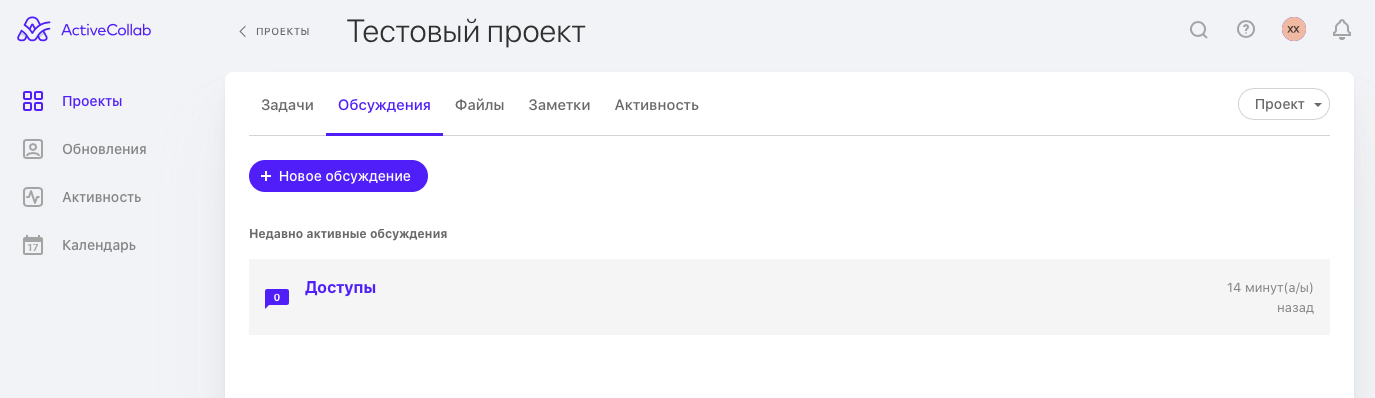
Это основной ресурс для общения по различным проблемам и решениям.
В них будут вестись обсуждения, не связанные напрямую с задачами.
В них будут вестись обсуждения, не связанные напрямую с задачами.
Например, тут будут отчеты о наших встречах или еженедельные отчеты по проекту. Естественно, лучше разделять разные вопросы по темам, чтобы было удобнее ориентироваться, а не писать все подряд в одну тему.
Обсуждения
Работать с обсуждениями так же просто, как и с задачами. Функционал комментирования обсуждений такой же, как и у сообщений.

Заметки
На этой странице опубликована только наша с вами контактная информация.

Для просмотра контактной информации вам необходимо перейти на вкладку «Заметки» и нажать на заметку.
Для других целей нашего проекта использование заметок будет неэффективно.
Спасибо, что уделили время и ознакомились с инструкцией!
До встречи в нашем проекте в ActiveCollab
